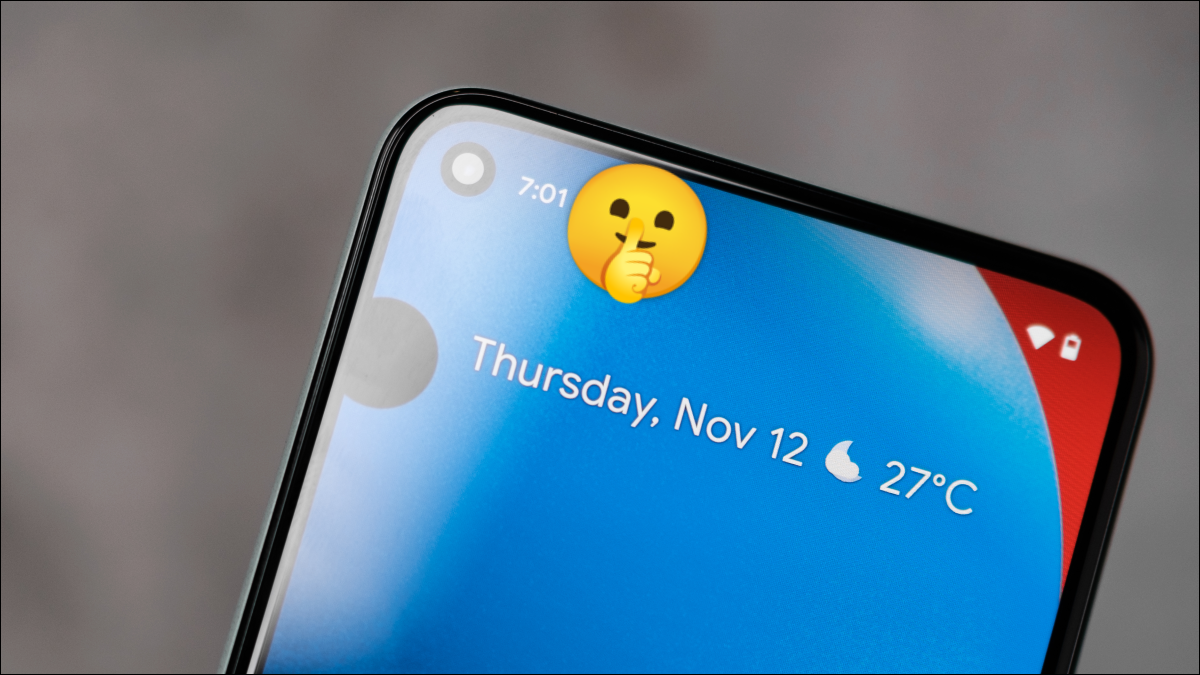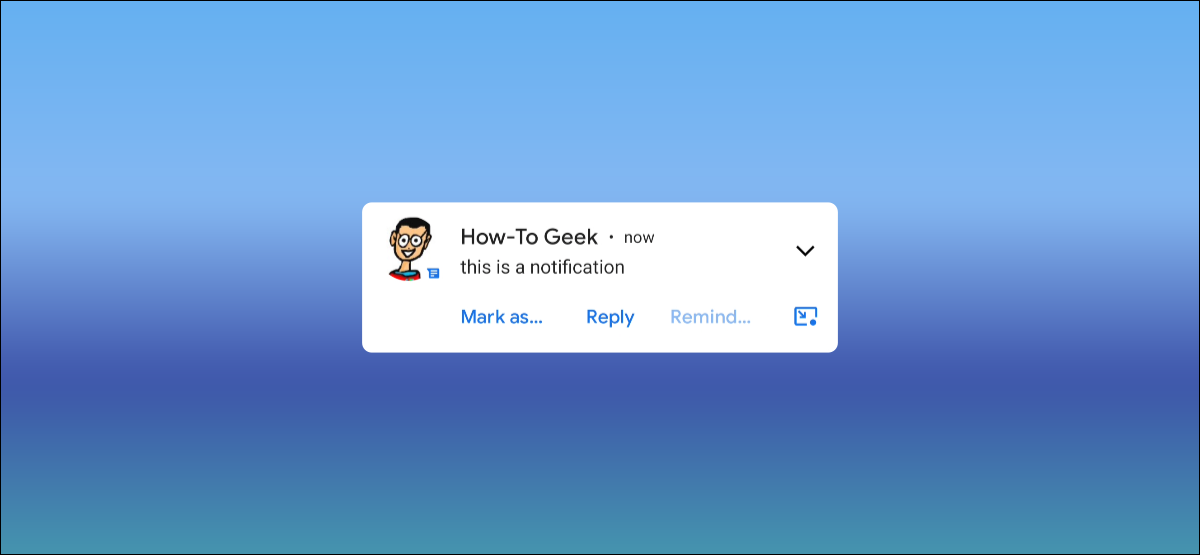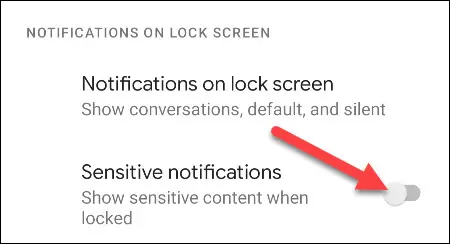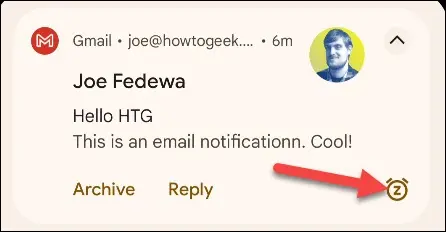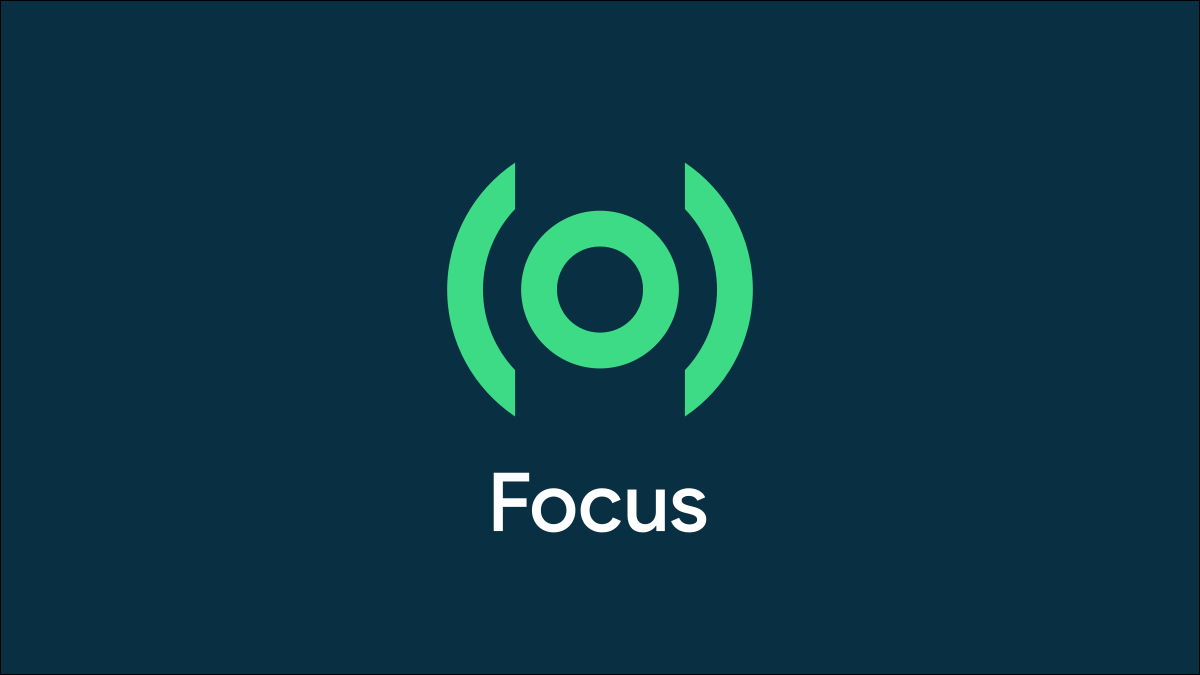7 способов улучшить уведомления на Android.
Android-уведомления Уведомления выше, чем на iPhone , но это, конечно, не идеально. Вы можете улучшить его с помощью некоторых функций, включенных в Android. Мы покажем вам настройки, которые нужно настроить, чтобы сделать уведомления Android еще лучше.
Просмотр истории уведомлений
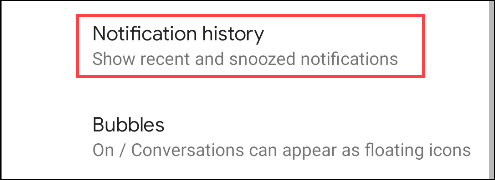
Одна из самых неприятных вещей в уведомлениях — это то, что они случайно отклоняются. Из какого приложения? Вы пропустили что-то важное? Как найти снова? Здесь начинается история уведомлений.
История уведомлений — это запись всех уведомлений, появившихся на вашем устройстве за последние 24 часа. По умолчанию он не включен по какой-то причине, поэтому Вам нужно будет сначала включить его .
Скрыть значки уведомлений из строки состояния
Жемчужиной Android-уведомлений является строка состояния и центр уведомлений. Вы можете легко увидеть, какие уведомления у вас есть, и прокрутить вниз, чтобы прочитать их. Однако вы можете не захотеть, чтобы каждое приложение помещало туда значок.
Для тех приложений, которые не так важны, вы можете Просто скройте значок уведомления из строки состояния. Уведомление по-прежнему отображается, когда вы проводите пальцем вниз, но теперь оно имеет более низкий приоритет.
Не показывать уведомления
По умолчанию большинство уведомлений Android «появляются» на экране. Эти уведомления могут мешать и особенно раздражают нежелательные приложения. К счастью, там Простой способ остановить это .
Когда «Всплывающее окно» отключено, уведомление будет отображаться только в виде значка в строке состояния. Вы не увидите полное всплывающее окно с содержимым уведомления. Это отличный вариант для уведомлений с низким приоритетом.
Исправить отсутствующие уведомления
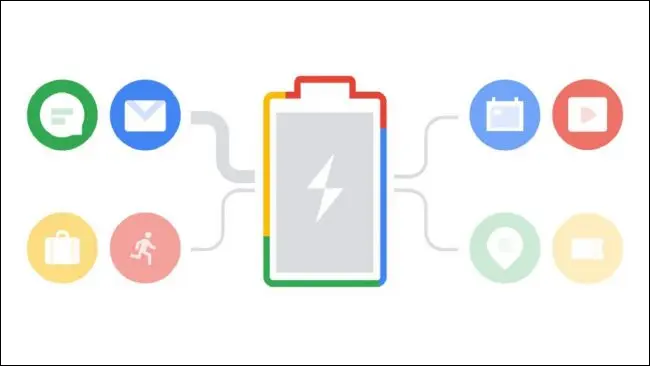
Некоторые Android-устройства печально известны тем, что «оптимизируют» батарею слишком далеко. Это может привести к непреднамеренным последствиям закрытия приложений в фоновом режиме и невозможности получения их уведомлений.
Есть несколько вещей, которые вы можете изменить, чтобы решить эту проблему. Если у вас есть устройство Samsung Galaxy, есть большая вероятность, что вы попробуете эту раздражающую «функцию». там Некоторые вещи, которые вы можете изменить, чтобы решить эту проблему .
Скрыть конфиденциальные уведомления на экране блокировки
Экран блокировки — это окно в вашем телефоне Android. Даже если он заблокирован, люди все равно могут видеть уведомления. Хорошей новостью является то, что вы можете скрыть содержимое и по-прежнему видеть уведомление.
Android дает вам два варианта для этого. Ты можешь выбрать Скрыть все «конфиденциальные уведомления» установлен Android, так что особого контроля нет. Кроме того, вы можете включить или выключить это для отдельных приложений.
Получайте напоминания об уведомлениях
Что, если ваша цель не уменьшить или удалить уведомления, а запомнить их на потом? Android позволяет вам «откладывать» уведомления — так же, как электронные письма в Gmail — так что Напомнить вам об этом позже.
При задержке уведомление скрывает его на определенный период времени, а затем снова доставляет на ваш телефон. Таким образом, вы случайно не удалите уведомление или не забудете его в строке состояния.
Блокировать уведомления на время фокусировки
Когда уведомления становятся основным отвлекающим фактором, Режим фокусировки Он твой лучший друг. Эта функция позволяет вам выбирать определенные приложения, которые вас отвлекают, а затем временно блокировать их.
Режим фокусировки похож на режим «Не беспокоить», но он предназначен для использования по требованию. Кроме того, режим фокусировки блокирует только приложения и не может блокировать звонки или текстовые сообщения от определенных людей.
Уведомления Android, как правило, хороши, и все эти параметры являются одной из причин этого. У вас есть Множество элементов управления в вашем распоряжении Так что обязательно воспользуйтесь этим. Не позволяйте телефону постоянно отвлекать вас.